Cara mencadangkan profil browser Brave

Panduan lengkap untuk mencadangkan dan memulihkan profil pengguna di browser Brave dengan langkah-langkah yang jelas dan aman.
GitKraken adalah klien Git tangguh yang dapat membantu Anda mengendalikan kode pemrograman Anda. Dalam panduan ini, kita akan membahas cara menginstalnya di sistem Linux.
Catatan: selain Linux, klien GitKraken Git juga mendukung Mac OS dan Windows. Untuk informasi lebih lanjut, kunjungi di sini .
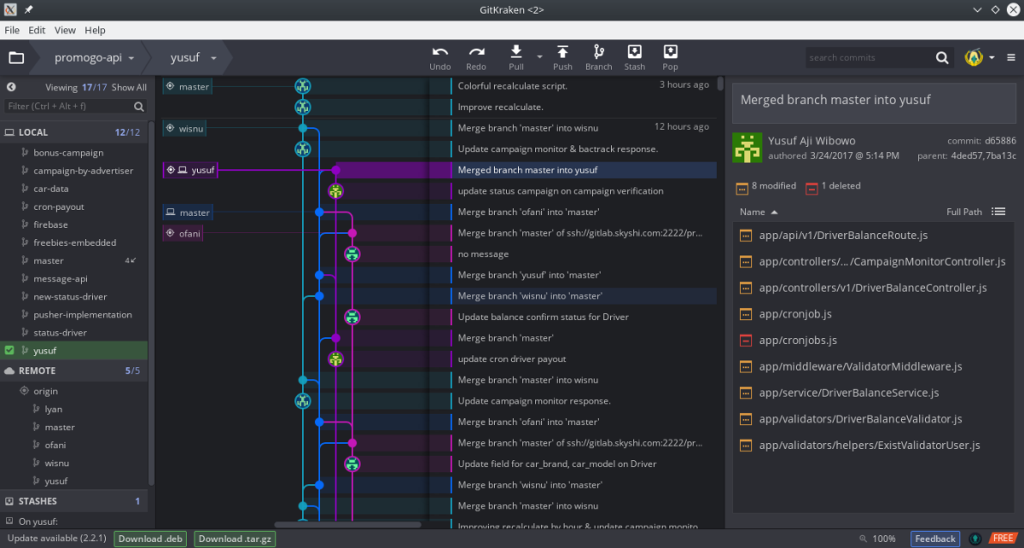
Klien GitKraken Git tersedia untuk semua pengguna Linux Ubuntu, versi 16.04 dan yang lebih baru, melalui paket DEB yang dapat diunduh . Jika Anda menggunakan Ubuntu dan ingin klien bekerja, mulailah dengan membuka jendela terminal di desktop. Anda dapat membuka terminal dengan menekan Ctrl + Alt + T atau Ctrl + Shift + T pada keyboard.
Setelah jendela terminal terbuka, gunakan perintah wget untuk mengunduh GitKraken versi DEB terbaru. Atau, jika Anda mau, buka tautan ini di sini dan unduh versi terbaru dengan cara itu.
wget https://release.gitkraken.com/linux/gitkraken-amd64.deb -O ~/Downloads/gitkraken-amd64.deb
Setelah mengunduh file paket DEB, gunakan perintah CD untuk pindah ke direktori "Unduhan" tempat file paket berada.
cd ~/Downloads
Di dalam folder "Unduhan", instalasi GitKraken dapat dimulai di Ubuntu. Menggunakan manajer paket Apt , atur paket DEB di sistem Anda.
sudo apt install ./gitkraken-amd64.deb -y
Klien GitKraken Git didukung oleh Debian versi 9.0, 10.0 dan lebih tinggi. Jika Anda ingin aplikasi bekerja di sistem Anda, mulailah dengan meluncurkan jendela terminal. Untuk meluncurkan terminal tekan Ctrl + Alt + T atau Ctrl + Shift + T pada keyboard.
Ketika jendela terminal terbuka dan siap digunakan, gunakan perintah wget untuk mengunduh paket DEB langsung dari internet. Atau, klik tautan ini di sini .
wget https://release.gitkraken.com/linux/gitkraken-amd64.deb -O ~/Downloads/gitkraken-amd64.deb
Setelah unduhan selesai, gunakan perintah CD untuk pindah ke direktori "Unduhan".
cd ~/Downloads
Selanjutnya gunakan perintah Dpkg untuk memulai proses instalasi. Ingatlah bahwa selama instalasi ini, Anda mungkin melihat kesalahan muncul di layar. Ini adalah kesalahan ketergantungan dan dapat diperbaiki dengan mengikuti panduan ini .
sudo dpkg -i gitkraken-amd64.deb
Arch Linux tidak menikmati dukungan resmi seperti distribusi Linux lainnya. Namun, itu tidak masalah, karena komunitas Arch memiliki paket AUR yang membuatnya tetap berfungsi. Untuk menginstalnya di sistem Anda, mulailah dengan meluncurkan terminal dan gunakan perintah Pacman untuk mengatur paket "Git" dan "Base-devel".
sudo pacman -S git base-devel
Dengan dua paket yang diatur di PC Linux Anda, gunakan perintah git clone untuk mengunduh helper Trizen AUR .
git clone https://aur.archlinux.org/trizen.git
Siapkan aplikasi Trizen dengan perintah makepkg .
cd trizen
makepkg -sri
Terakhir, gunakan perintah trizen untuk menyiapkan versi terbaru GitKraken.
trizen -S gitkraken
Fedora Linux memiliki file paket RPM yang tersedia bagi mereka yang ingin mengatur GitKraken. Untuk menginstal aplikasi, buka jendela terminal dengan menekan Ctrl + Alt + T atau Ctrl + Shift + T pada keyboard. Setelah itu, gunakan perintah wget untuk mengunduh file. Atau unduh di sini .
wget https://release.gitkraken.com/linux/gitkraken-amd64.rpm -O ~/Downloads/gitkraken-amd64.rpm
Menggunakan perintah CD , pindahkan jendela terminal ke direktori "Unduhan".
cd ~/Downloads
Terakhir, instal GitKraken di Fedora Linux dengan perintah dnf .
sudo dnf install gitkraken-amd64.rpm
Berkat file paket RPM yang tersedia di situs web GitKraken, Anda dapat membuat aplikasi ini bekerja pada semua distribusi Linux OpenSUSE. Untuk memulai instalasi, luncurkan jendela terminal dengan menekan Ctrl + Alt + T atau Ctrl + Shift + T pada keyboard.
Ketika jendela terminal terbuka, gunakan perintah wget untuk mengambil paket RPM terbaru. Atau, unduh di sini .
wget https://release.gitkraken.com/linux/gitkraken-amd64.rpm -O ~/Downloads/gitkraken-amd64.rpm
Setelah mengunduh paket RPM, pindah ke direktori "Unduhan" dengan perintah CD .
cd ~/Downloads
Terakhir, instal paket RPM agar GitKraken berfungsi.
sudo zypper install gitkraken-amd64.rpm
Jika Anda menggunakan sistem operasi Linux yang kurang dikenal, Anda masih dapat menggunakan GitKraken dengan mengunduh arsip GZip. Untuk mengunduhnya, buka jendela terminal dan gunakan perintah wget di bawah ini.
wget https://release.gitkraken.com/linux/gitkraken-amd64.tar.gz -O ~/Downloads/gitkraken-amd64.tar.gz
Setelah file GZip selesai diunduh, gunakan perintah CD untuk pindah ke direktori "Unduhan".
cd ~/Downloads
Di dalam folder "Unduhan", gunakan perintah tar untuk mengekstrak konten arsip.
tar xvf gitkraken-amd64.tar.gz
Terakhir, jalankan aplikasi dengan:
cd gitkraken ./gitkraken
Ada versi Snap dari GitKraken, dan ini adalah salah satu cara termudah untuk membuat aplikasi bekerja di Linux. Untuk memulai penginstalan, Anda harus mengatur runtime Snapd di komputer Anda. Untuk menyiapkan Snapd, ikuti panduan ini di sini .
Setelah selesai mengatur runtime Snapd, gunakan perintah snap install di bawah ini untuk menginstal GitKraken.
sudo snap install gitkraken
Panduan lengkap untuk mencadangkan dan memulihkan profil pengguna di browser Brave dengan langkah-langkah yang jelas dan aman.
Pelajari cara menginstal Linux Lite, sistem operasi berbasis Ubuntu yang ringan dengan antarmuka XFCE4.
Jika Anda menggunakan banyak PPA di PC Ubuntu dan baru saja meningkatkan ke Ubuntu 20.04, Anda mungkin memperhatikan bahwa beberapa PPA Anda tidak berfungsi, karena
Baru mengenal Linux dan ingin menambahkan musik Anda ke Rhythmbox tetapi tidak yakin bagaimana melakukannya? Kami dapat membantu! Ikuti panduan ini saat kami membahas cara mengatur
Apakah Anda perlu mengakses PC atau Server Ubuntu jarak jauh dari PC Microsoft Windows Anda? Tidak yakin tentang bagaimana melakukannya? Ikuti bersama dengan panduan ini saat kami tunjukkan kepada Anda
Apakah Anda menggunakan browser web Vivaldi sebagai driver harian Anda di Linux? Apakah Anda mencoba mencari cara untuk mencadangkan pengaturan browser Anda untuk penyimpanan yang aman? Kami
Cara Mengunduh Podcast Dari Terminal Linux Dengan Podfox
Cara Menemukan File Duplikat Dan Membersihkannya Di Linux Dengan FSlint
Apakah Anda membutuhkan klien podcast yang bagus dan elegan untuk desktop Linux Anda? Jika demikian, Anda perlu mencoba CPod. Ini adalah aplikasi kecil yang ramah yang membuat mendengarkan
TuxGuitar adalah alat pembuat musik open-source. Dengan itu, pengguna dapat membuat dan mengedit tabulasi gitar mereka sendiri. Dalam panduan ini, kita akan membahas bagaimana caranya








